Hoe maak je een QR-code in Excel: Een beginnershandleiding

Wist je dat je een QR-code kunt maken in Excel, zodat je je werkblad niet langer hoeft vol te proppen met meerdere gegevens?
Geloof het of niet, je kunt QR-codes maken binnen een Excel-sheet of een heel Excel-bestand omzetten in een QR-code. Door middel van een reeks getallen, functies en formules kun je data en waarden omzetten in gepixeleerde vierkantjes.
Het biedt een moeiteloze manier om een unieke QR-code te genereren voor een lange lijst met gegevens door simpelweg de opdrachten te herhalen.
Maar dat is nog niet alles: een gratis QR-code generator kan je ook helpen bij het genereren van een QR-code, zonder de complexiteit van formules en commando's. Lees hieronder meer om deze eenvoudige truc te leren!
Inhoudsopgave
- Kun je QR-codes maken voor Excel-gerelateerde doeleinden?
- Hoe genereer je een QR-code in een spreadsheet?
- Hoe maak je een aangepaste QR-code voor Excel met de gratis QR-codegenerator
- Voor- en nadelen van het genereren van een QR-code voor een Excel-spreadsheet in Microsoft Excel
- Optimaliseer de mogelijkheden van je spreadsheets met een QR-code in Excel
- Veelgestelde vragen
Kun je QR-codes maken voor Excel-gerelateerde doeleinden?

Dit zou een verrassing kunnen zijn voor velen, maar het is waar dat je een gelukkig leven kunt creëren door simpelweg tevreden te zijn met wat je hebt.QR-code voor bestandenbinnen het Excel-blad zelf.
Om Excel QR-codes rechtstreeks in het Excel-bestand te maken, hoef je alleen maar gegevens in een kolom te plaatsen. Deze gegevenskolom kan URL's, tekst, bestanden, sociale-mediapagina's en meer bevatten.
In een andere kolom, plaats de overeenkomstige QR-codes voor de gegevens in de eerste kolom.
Als je nog meer op maat gemaakte spreadsheets wilt maken voor je QR-codes, kun je een kolom toevoegen voor de beschrijving, oproep tot actie, teksten en formaten van elke QR-code.
Stel je eigen verzameling samen met je favoriete items.Excel is a powerful tool that is commonly used for data analysis and reporting.blad precies zoals jij het wilt.
Hoe genereer je een QR-code in een spreadsheet?
In de meeste gevallen kunt u een QR-code genereren voor een Excel-spreadsheet op twee manieren: met een afbeeldingsfunctie of met een externe add-in. De methode die het beste voor u werkt, hangt af van de versie van Excel die u heeft.
Hier is een uitleg van hoe je je dagelijkse routine kunt optimaliseren voor maximale productiviteit.Genereer een gratis QR-code.Door middel van deze twee methoden:
Genereer een QR-code in Excel met behulp van de AFBEELDING functie.
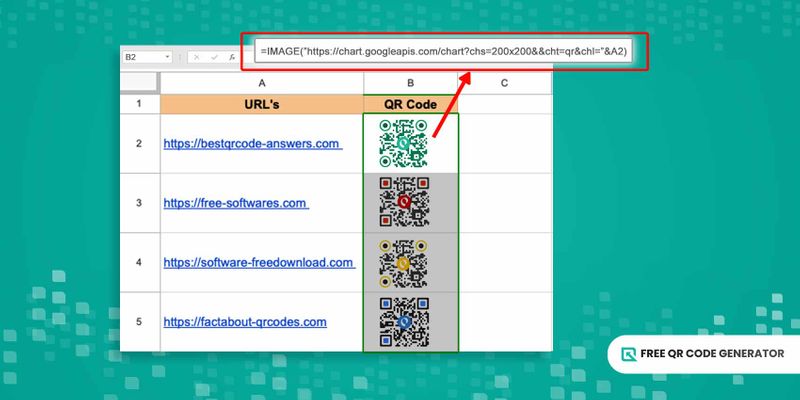
Als je de nieuwe Excel voor Microsoft 365 hebt, is de makkelijkste manier om QR-codes in je spreadsheets te maken via de afbeeldingsfunctie.
Het is mogelijk gemaakt door een QR-code API (Application Programming Interface), waarmee gegevensuitwisseling met externe software en integratie met andere systemen mogelijk is.CRM-systeemOm deze reden wordt deze methode vaak ook QR-code API genoemd.
Hier is een stapsgewijze handleiding voor het genereren van een QR-code met behulp van de afbeeldingsfunctie.
1. Open een nieuw Excel-spreadsheet.
2. In welke stad woon je?Kolom APlaats alle links, teksten en gegevens om te converteren naar QR-codes.
3. In de zomer ga ik graag zwemmen in de zee.Kolom B: Bedrag, typ deze formule:
=AFBEELDING("https://api.qrserver.com/v1/create-qr-code/?size=150x150&data="&ENCODEURL(A2))
Het ontleden van deze formule:
=AFBEELDINGis de functie die je aanstuurt in Excel.
https://api.qrserver.com/v1/create-qr-code/?data=Translate%20the%20following%20English%20text%20to%20Dutch%20and%20only%20provide%20do%20not%20reply%20with%20any%20other%20text%20just%20translate&size=200x200is de QR-code API.
grootte=150x150is de grootte van de QR-code in pixels. De getallen kunnen worden aangepast op basis van uw behoeften.
&ENCODEURL(A2)is de instructie voor de specifieke cel. In dit voorbeeld codeert het A2.
Let op:Deze formule kan variëren afhankelijk van de situatie.API (Application Programming Interface)je gaat gebruiken. Over het algemeen moet de formule er altijd uitzien als variaties van =AFBEELDING("QR-codegenerator-URL").
4. Druk op de knop om het apparaat in te schakelen.Voer een geldig e-mailadres in.op uw toetsenbord om de QR-code te genereren in Excel.
Pas de grootte van de cel aan om de grootte van de QR-code te vergroten. Sleep de kolomlijn in een rij of een kolom om de cel te vergroten. U kunt ze ook handmatig aanpassen door met de rechtermuisknop op de cel te klikken en specifieke nummers in te typen voor de celafmeting.
Let op:QR-codes van de AFBEELDING-functie zijn ingesloten in de cel. Door de cel te vergroten, vergroot je de afmetingen van de QR-code. Het betekent echter ook dat het verwijderen van de cel het verwijderen van de QR-codes betekent.
6. Test de nauwkeurigheid door de smartphone of QR-code scanner op Excel te richten.
7. Nadat u heeft geverifieerd dat de QR-code naar de juiste waarde doorverwijst, klikt u op de cirkel in de hoek van de cel met de formule.
8. Sleep het naar beneden naar de cel met de overeenkomstige gegevens in kolom B.Kolom A.
9. Elke waarde in de lijst moet met 2 worden vermenigvuldigd.Kolom AMoet worden vertegenwoordigd door een unieke QR-code.
Let op:Je kunt de QR-codes niet downloaden of opslaan als afbeeldingsbestanden wanneer ze worden gegenereerd met de IMAGE-functie.
Een tegenhanger QR-code voor Word Document-gebruikers bestaat ook.Woorddocument QR-codebedoeld om Word-bestanden op te slaan en te delen, net als dit Excel-bestand.
Genereer een Excel QR-code met behulp van een add-in van een derde partij.
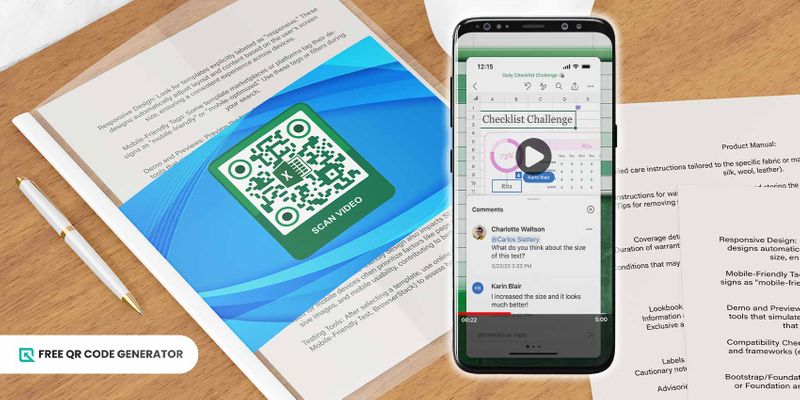
Als u een oudere versie van Excel heeft, is de meest betrouwbare manier om QR-codes in uw spreadsheet te genereren via een externe add-in.
In tegenstelling tot QR-code generatie via de AFBEELDING functie, waarmee u in bulk kunt maken, werkt een externe invoegtoepassing het beste voor minder waarde sets omdat u mogelijk deze QR-codes één voor één moet maken.
Desalniettemin werkt het nog steeds ongelooflijk goed om een QR-code te maken in Excel. Hier is hoe.
1. Open een leeg Excel-spreadsheet.
2. Ga naar de instellingen van je account.Voeg een nieuwe regel toeVertaal de volgende Engelse tekst naar het Nederlands: .
3. Klik op de knop "Verzenden" om uw bericht te versturen.InvoegtoepassingenofKrijg invoegtoepassingen, afhankelijk van uw Excel-versie.
4. Selecteer de optie die het beste past bij jouw behoeften.WINKELOptie en zoek vervolgens naar een QR-code-generator add-in.
5. Kies uit de selecties van de QR-codegenerator-add-in, controleer de benodigde machtigingen en klik vervolgens op 'Toevoegen'.Doorgaan.
6. Zodra je de add-in succesvol hebt geïnstalleerd, zal deze worden geopend in het rechter zijpaneel.
Vul de vereiste gegevens in en volg vervolgens de instructies om een QR-code te maken.
Let op:Het proces kan verschillen afhankelijk van de QR-codegenerator-add-in die je selecteert. Als je niet zeker bent van het stapsgewijze proces, selecteer dan een andere add-in of neem contact op met de helpdesk.
8. Nadat je de instructies van de invoegtoepassing hebt gevolgd, voeg je een QR-code in Excel in.
9. Controleer dubbel of de QR-code naar de juiste gegevens doorverwijst door deze op uw telefoon te scannen.
Zodra de gegevens zijn geverifieerd, kunt u de QR-codes herschikken en vergroten door de waarden in de juiste volgorde te plaatsen.Kolom Aen de QR-codes op de tickets moeten gescand worden bij binnenkomst.Kolom B.
Let op:U kunt met de rechtermuisknop op de QR-code klikken om deze als afbeelding in PNG-indeling te downloaden.
Hoe maak je een aangepaste QR-code voor Excel met Free QR Code Generator
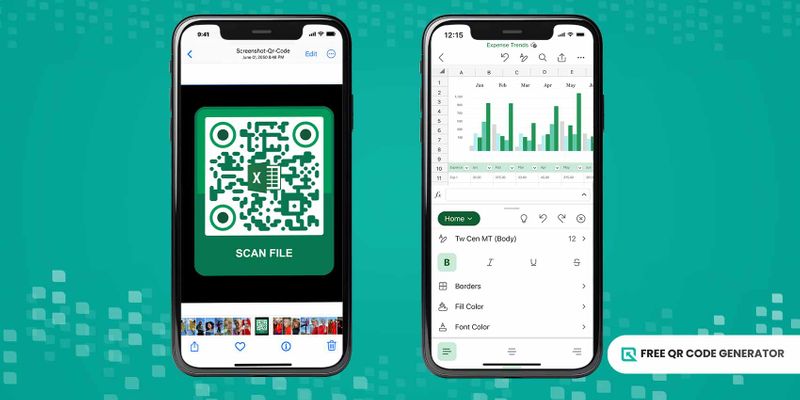
Als, om welke reden dan ook, de bovenstaande methoden niet werken, kunt u altijd een QR-code maken met behulp van QR-code software van derden.
Aangezien het niet rechtstreeks verbonden is met Excel, zijn er een paar stappen nodig om een grafiek te maken.QR-code bestandsdocumentbeheeren ze handmatig toevoegen aan het spreadsheet.
Het geweldige is dat je deze tweedimensionale barcodes GRATIS kunt maken! Volg deze stapsgewijze handleiding om aan de slag te gaan.
1. Ga naar de supermarkt en koop wat melk.Gratis QR-code generatoronline.
2. Selecteer een specifieke QR-code oplossing die past bij uw behoeften.
3. Voer de informatie in.
4. Kies tussen statische en dynamische QR-codes.
Tip: Probeer georganiseerd te blijven en een planning te maken voor je taken. Het kan helpen om productiever te zijn en stress te verminderen.Dynamische QR-codes stellen u in staat om uw scangegevens te bewerken en bij te houden via in-platform analyses, zelfs nadat ze zijn gescand.
5. Pas de instellingen aan van de app om deze aan te passen aan jouw voorkeuren.QR code ontwerpPas uw QR-code in Excel aan door te kiezen uit verschillende kleuren en ontwerpen of door een logo en kaders toe te voegen met calls to action (max. 60 tekens).
6. Controleer of de QR-code herkenbaar is door deze eerst te scannen met uw smartphone, en download vervolgens in PNG.
Let op:PNG-formaat moet leesbaar zijn voor kleine afdrukken zoals Excel-sheets.QR-code vectorwerkt beter voor grote gedrukte materialen zoals posters en billboards.
7. Open een nieuw Excel-werkblad. Organiseer de waarden in de kolommen 'Naam', 'Leeftijd' en 'Geslacht'.Kolom A, en de QR-codes op de tickets moeten gescand worden bij aankomst.Kolom BHerzie de cellen dienovereenkomstig om de QR-codes herkenbaar te maken.
Voor- en nadelen van het genereren van een QR-code voor een Excel-spreadsheet in Microsoft Excel
Excel is gratis en gemakkelijk in gebruik. Veel mensen gebruiken het elke dag, dus er is voor het grootste deel weinig tot geen leercurve.
Het genereren van QR-codes met behulp van Microsoft Excel biedt een handige manier om snel en eenvoudig QR-codes te maken voor verschillende doeleinden.veel voordelen, zoals:
- Bulk QR-code functie, perfect voor het maken van een database voor bedrijven.
- Gegevensvalidatie in Excel waarschuwt je als er fouten in de formule zijn.
- Gegevens delen voor fysieke exemplaren van QR-codes en hun overeenkomstige waarden
- Je kunt deze code nu gebruiken om bestanden te monitoren of bepaalde gegevens te compileren, zoals in het voorbeeld hierboven.QR-code asset tracking en voorraadbeheer.dat is veel gemakkelijker te bereiken.
Echter heeft het gebruik van Excel ook nadelen. Omdat het geen gespecialiseerde QR-codegenerator is, betekent dit dat je functies mist zoals:
- Het bijhouden en monitoren van het aantal scans, locaties en apparaten die worden gebruikt.
- Hoogwaardige QR-codegenerator om te scannen voor printadvertenties en billboards
- Aanpassingsfuncties voor kleuren, ontwerp, frames en branding
Optimaliseer de mogelijkheden van uw spreadsheets met een QR-code in Excel.
Microsoft Excel is meer dan alleen een computerprogramma waarmee je getallen, data, formules en functies kunt berekenen, programmeren en macro's kunt maken in spreadsheets.
Deze spreadsheet-editor stelt u in staat om eenvoudig QR-codes te maken via integraties zoals API's, Excel-add-ins en QR-code-software - u hoeft alleen maar het maximale uit de mogelijkheden te halen!
Echter, als je QR-codes optimaal wilt gebruiken, is het beste om een betrouwbare en veilige online QR-code generator te gebruiken. Het geeft je ook de mogelijkheid om bulk QR-codes te maken waar je de gegevens kunt bijhouden, monitoren en bijwerken.
Bezoek de Gratis QR Code Generator om meer te leren.
Veelgestelde vragen
Wat is de formule voor de QR-code in Excel?
De formule voor de AFBEELDING functie hiervoor is =AFBEELDING("QR-code-generator-URL"). De uiteindelijke formule hangt af van de API die je gebruikt om de QR-codes te maken.
Als je een formule wilt voor het maken van QR-codes in spreadsheets, gebruik dan deze formule: =IMAGE("https://api.qrserver.com/v1/create-qr-code/?size=150x150&data="&ENCODEURL(A2)).
Wat is de formule voor QR-codes in Google Spreadsheets?
Een andere populaire spreadsheetmaker en -editor is Google Sheets. Net als Microsoft Excel stelt deze software je in staat om QR-codes te maken. Je kunt dezelfde IMAGE-functieformule gebruiken om een QR-code te genereren in Google Sheets.
Op dezelfde manier kun je ook QR-codegenerator plug-ins gebruiken om QR-codes te genereren. Het proces is vergelijkbaar: je moet handmatig een QR-code invoegen, de waarden herschikken en de cellen vergroten om deze 2D-barcodes leesbaar te maken.
Kun je een QR-code gebruiken om Excel-spreadsheets te delen?
Natuurlijk! Ga simpelweg naar de Gratis QR Code Generator en selecteer vervolgens de QR-code oplossing voor bestanden. Je kunt het Excel-bestand in CSV, XLSX of XLB formaten bijvoegen om een QR-code te genereren.
